文章详情页
剪映app如何制作滚动字幕? 剪映视频添加滚动字幕的教程
浏览:137日期:2023-09-05 08:06:48
剪映app如何制作滚动字幕? 剪映app中想要制作滚动字幕,该怎么制作呢?下面我们就来看看剪映视频添加滚动字幕的教程,需要的朋友不要错过哦。
剪映视频添加滚动字幕的教程
1、打开剪映点击导入要编辑的视频。
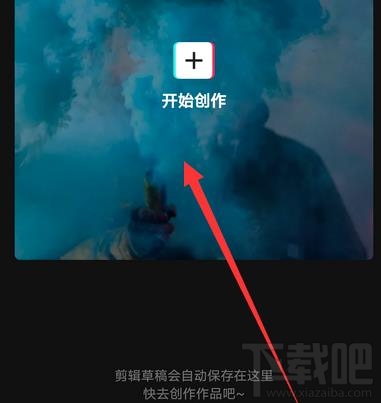
2、选择导入素材视频。
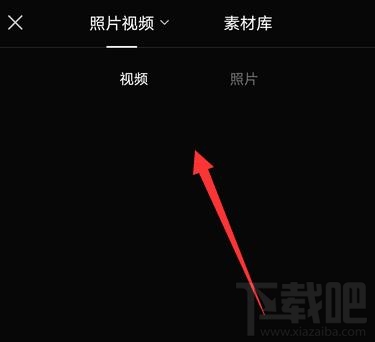
3、点击下方的编辑进行添加设置。
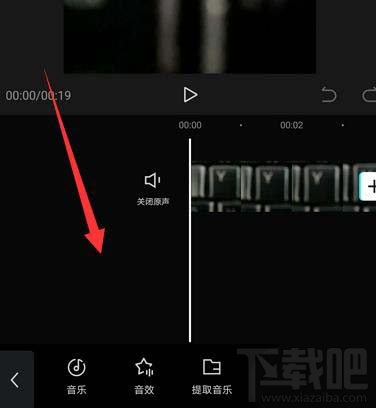
4、点击打开文字选项。
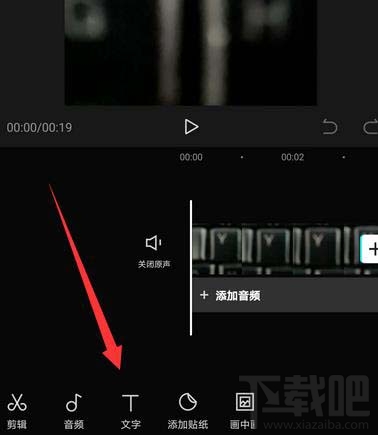
5、然后点击打开动画选项。
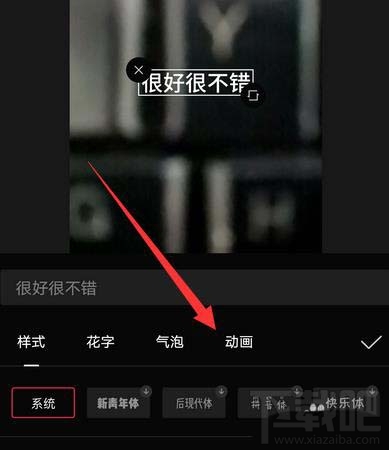
6、选择循环动画设置添加。
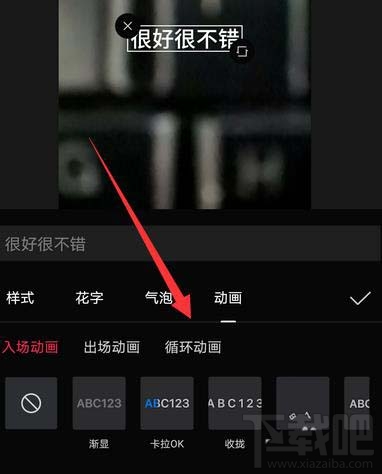
7、打开的选项选择样式,设置好之后点击对勾。
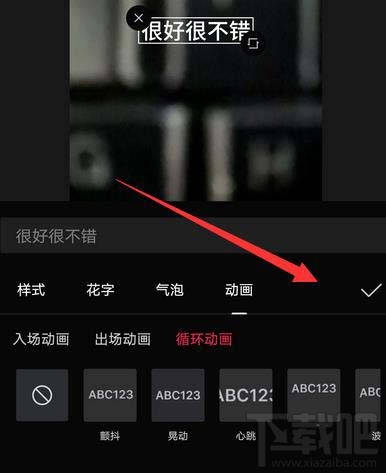
以上就是剪映视频添加滚动字幕的教程,希望大家喜欢,请继续关注好吧啦网。
相关文章:
排行榜

 网公网安备
网公网安备